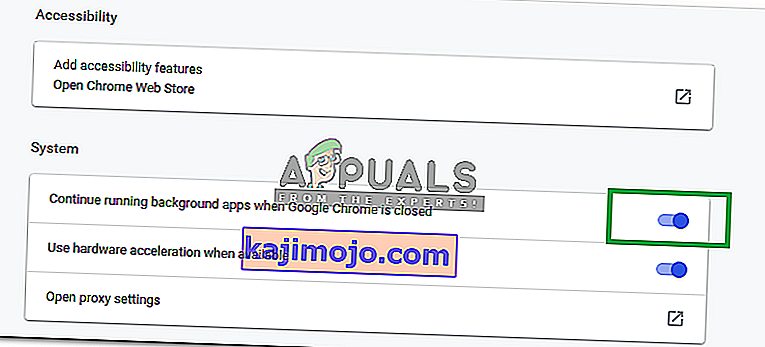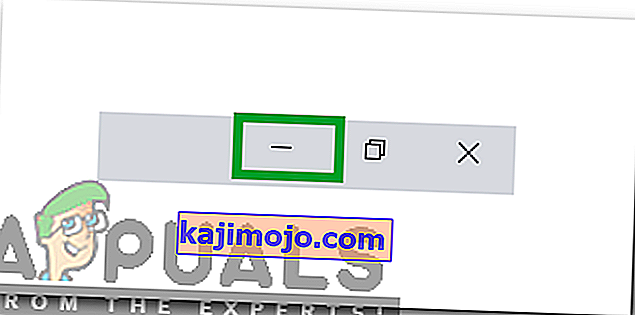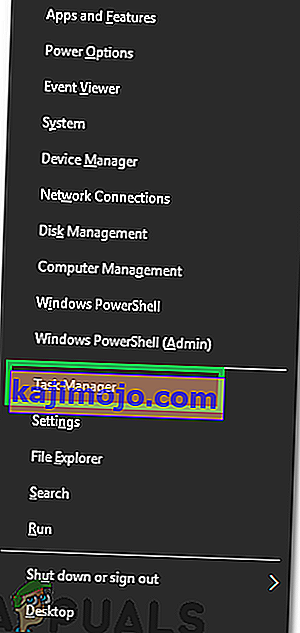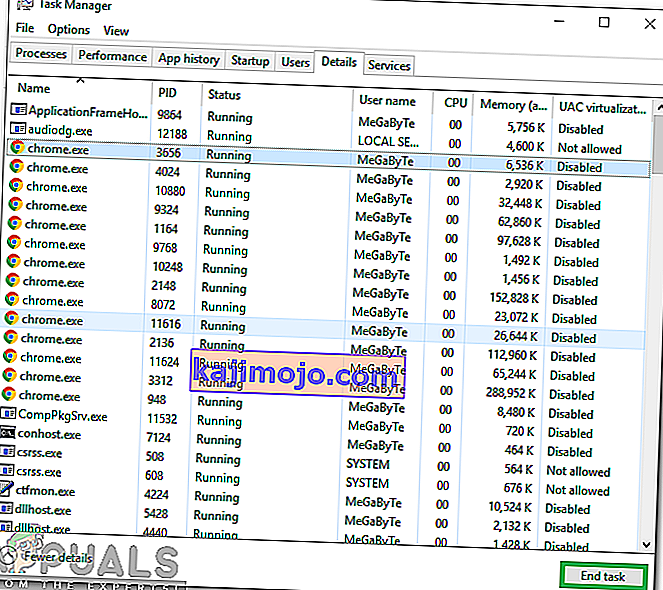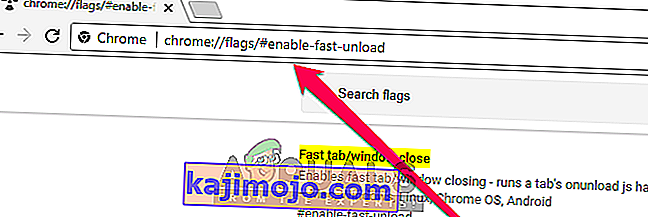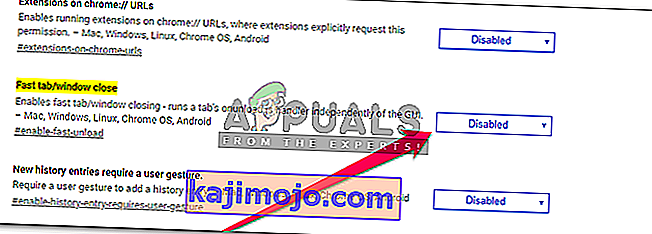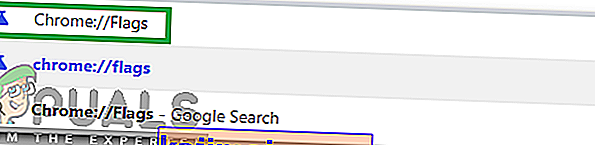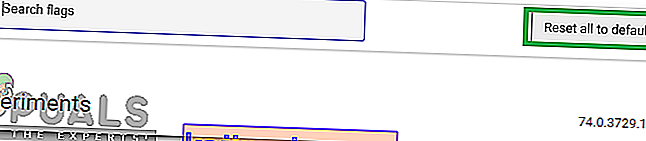Το Chrome είναι ένα από τα πιο χρησιμοποιημένα προγράμματα περιήγησης εκεί έξω λόγω της γρήγορης ταχύτητας και της εύχρηστης διεπαφής του. Έχει εκατομμύρια χρήστες και ενημερώνονται τακτικά στο πρόγραμμα περιήγησης. Ωστόσο, πολύ πρόσφατα, πολλές αναφορές έχουν εισέλθει όπου το πρόγραμμα περιήγησης ανοίγει καρτέλες που είχαν ανοίξει στο παρελθόν κατά την εκκίνηση. Κανονικά, το Chrome ανοίγει μια νέα καρτέλα κατά την εκκίνηση, ωστόσο, σε αυτήν την περίπτωση, ανοίγει όλες τις καρτέλες που φορτώθηκαν στην προηγούμενη παρουσία της εκκίνησης.

Τι προκαλεί το Chrome να φορτώνει παλιές καρτέλες κατά την εκκίνηση;
Αφού λάβαμε πολλές αναφορές από πολλούς χρήστες, αποφασίσαμε να διερευνήσουμε το ζήτημα και επινοήσαμε ένα σύνολο λύσεων που το διόρθωσαν για τους περισσότερους από τους χρήστες μας. Επίσης, εξετάσαμε τους λόγους για τους οποίους προκλήθηκε αυτό το πρόβλημα και τους απαριθμούσαμε παρακάτω.
- Διαμόρφωση προγράμματος περιήγησης: Είναι πιθανό το πρόγραμμα περιήγησης να έχει ρυθμιστεί ώστε να ανοίγει ένα συγκεκριμένο σύνολο σελίδων ή καρτελών κατά την εκκίνηση. Επίσης, σε ορισμένες περιπτώσεις, η επιλογή "συνέχιση από εκεί που σταματήσατε" ενδέχεται να είναι ενεργοποιημένη λόγω του οποίου το Chrome ανοίγει καρτέλες που είχαν φορτωθεί κατά την εκκίνηση.
- Χρήση στο παρασκήνιο: Σε ορισμένες περιπτώσεις, το Chrome έχει ρυθμιστεί να λειτουργεί στο παρασκήνιο ακόμα και όταν το κλείνετε από το σύμβολο "x" πάνω δεξιά. Το Chrome συνεχίζει να λειτουργεί στο παρασκήνιο και φορτώνεται από το σημείο που σταματήσατε όταν ξεκινήσατε ξανά.
- Χαρακτηριστικό γρήγορης καρτέλας: Οι προγραμματιστές στο Google πειραματίζονται περιστασιακά με νέες δυνατότητες για τα προγράμματα περιήγησής τους. Μερικές φορές, αυτές οι δυνατότητες μπορεί να επηρεάσουν σημαντικά στοιχεία του προγράμματος περιήγησης και να αποτρέψουν τη σωστή λειτουργία του. Ένα τέτοιο χαρακτηριστικό που μερικές φορές μπορεί να δυσλειτουργεί είναι η λειτουργία "Γρήγορη καρτέλα". Μπορεί να επηρεάσει ορισμένα στοιχεία του προγράμματος περιήγησης και να προκαλέσει τη φόρτωση παλιών καρτελών κατά την εκκίνηση.
- Διαμορφώσεις επισήμανσης Chrome : Το Chrome παρέχει στους χρήστες πολλές επιλογές για τη διαμόρφωση ρυθμίσεων στο μενού. Ωστόσο, ορισμένες σύνθετες ρυθμίσεις περιορίζονται στην περιοχή "Flag" του chrome. Σε αυτήν την περιοχή, πολλές προηγμένες ρυθμίσεις μπορούν να διαμορφωθούν σύμφωνα με τις προτιμήσεις σας. Ωστόσο, η αλλαγή ορισμένων ρυθμίσεων μπορεί να προκαλέσει το πρόγραμμα περιήγησης να ανοίξει παλιές καρτέλες κατά την εκκίνηση.
Τώρα που έχετε μια βασική κατανόηση της φύσης του προβλήματος, θα προχωρήσουμε προς τις λύσεις. Φροντίστε να τα εφαρμόσετε με τη συγκεκριμένη σειρά με την οποία παρέχονται για να αποφύγετε τυχόν διενέξεις.
Λύση 1: Αλλαγή της διαμόρφωσης εκκίνησης
Είναι πιθανό ότι το πρόγραμμα περιήγησης έχει ρυθμιστεί ώστε να ανοίγει ένα συγκεκριμένο σύνολο σελίδων ή καρτελών κατά την εκκίνηση. Επίσης, σε ορισμένες περιπτώσεις, το πρόγραμμα περιήγησης ενδέχεται να έχει ρυθμιστεί ώστε να ξεκινά από εκεί που σταματήσατε. Σε αυτό το βήμα, θα ρυθμίσουμε το πρόγραμμα περιήγησης ώστε να ξεκινά από μια νέα καρτέλα. Γι'αυτό:
- Ανοίξτε το Chrome και κάντε κλικ στις τρεις κάθετες κουκκίδες στην επάνω δεξιά γωνία.
- Επιλέξτε " Ρυθμίσεις " από τη λίστα και μετακινηθείτε προς τα κάτω στην επικεφαλίδα " Κατά την εκκίνηση ".

- Επιλέξτε " Άνοιγμα της σελίδας νέας καρτέλας " κάνοντας κλικ στο " Κύκλος " πριν από αυτήν.

- Επανεκκινήστε το πρόγραμμα περιήγησης και ελέγξτε αν το πρόβλημα παραμένει.
Λύση 2: Πρόληψη της χρήσης φόντου
Εάν το Chrome έχει ρυθμιστεί να εκτελείται στο παρασκήνιο, ενδέχεται να ανοίξει παλιές καρτέλες κατά την εκκίνηση. Επομένως, σε αυτό το βήμα, θα κλείσουμε το Chrome από το φόντο και θα το εμποδίσουμε να εκτελεστεί ξανά στο παρασκήνιο. Γι'αυτό:
- Ανοίξτε το Chrome και κάντε κλικ στις τρεις κάθετες κουκκίδες στην επάνω δεξιά γωνία.
- Επιλέξτε " Ρυθμίσεις " από τη λίστα, μετακινηθείτε προς τα κάτω και κάντε κλικ στην επιλογή "Για προχωρημένους ".

- Κάντε κύλιση προς τα κάτω στην επικεφαλίδα " Σύστημα " και απενεργοποιήστε το κουμπί " Συνέχιση εκτέλεσης εφαρμογών στο παρασκήνιο όταν το Google Chrome είναι κλειστό ".
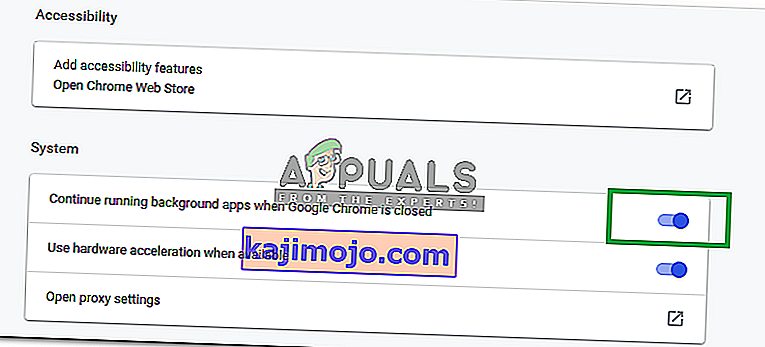
- Ελαχιστοποιήστε τώρα το Chrome κάνοντας κλικ στο " - " στην επάνω δεξιά γωνία.
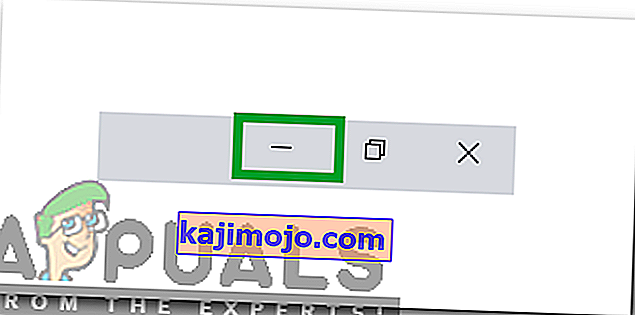
- Πατήστε ταυτόχρονα τα πλήκτρα " Windows " + " X " και επιλέξτε " Διαχείριση εργασιών " από τη λίστα.
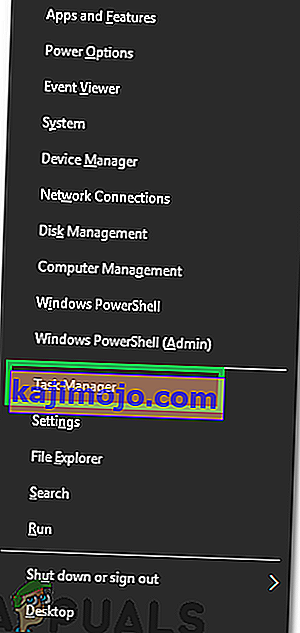
- Κάντε κλικ στο " Λεπτομέρειες " και κάντε κλικ στο " Chrome . exe »στη λίστα.
- Επιλέξτε την επιλογή " End Task " για να κλείσετε την εφαρμογή.
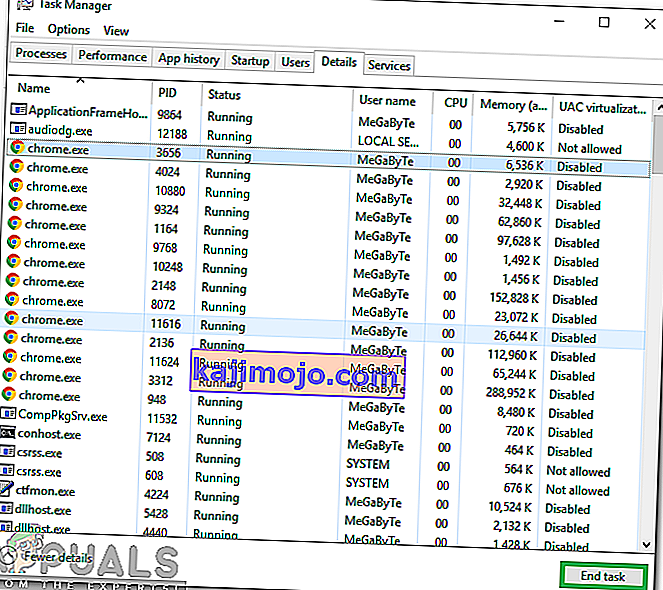
- Επαναλάβετε αυτήν τη διαδικασία για όλες τις εμφανίσεις του " Chrome . exe »στη λίστα για να κλείσετε εντελώς το πρόγραμμα περιήγησης.
- Ανοίξτε το Chrome και ελέγξτε αν το πρόβλημα παραμένει.
Λύση 3: Απενεργοποίηση της λειτουργίας "Γρήγορες καρτέλες"
Είναι πιθανό ότι η λειτουργία "Γρήγορες καρτέλες" στο Chrome παρεμβαίνει σε σημαντικά στοιχεία του προγράμματος περιήγησης και προκαλεί το άνοιγμα παλιών καρτελών κατά την εκκίνηση. Επομένως, σε αυτό το βήμα, θα απενεργοποιήσουμε πλήρως τη λειτουργία "Γρήγορη εκκίνηση". Γι'αυτό:
- Ανοίξτε το Chrome, κλείστε όλες τις καρτέλες και ανοίξτε μια νέα καρτέλα.
- Πληκτρολογήστε τα ακόλουθα στη γραμμή διευθύνσεων και πατήστε " Enter ".
chrome: // flags / # enable-fast-unload
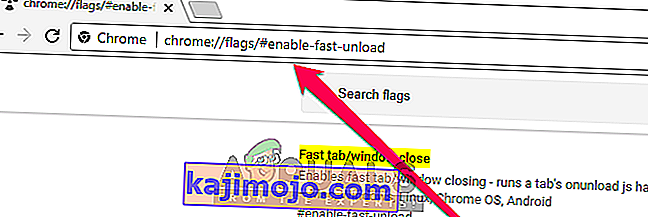
- Κάντε κλικ στο αναπτυσσόμενο μενού και επιλέξτε " Απενεργοποιημένο " από τη λίστα.
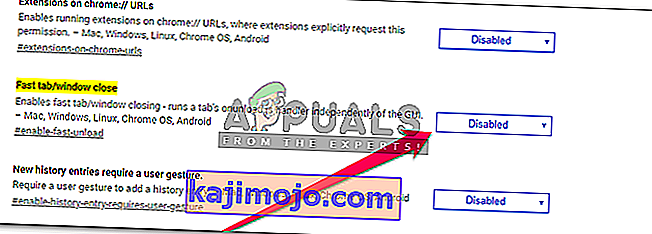
- Κάντε κλικ στην επιλογή " Επανεκκίνηση τώρα " για επανεκκίνηση του προγράμματος περιήγησής σας.
- Ελέγξτε αν το πρόβλημα παραμένει μετά την επανεκκίνηση του Chrome.
Λύση 4: Επαναφορά ρυθμίσεων σημαίας Chrome
Είναι πιθανό ότι στις ρυθμίσεις "Σημαία" έχουν οριστεί ορισμένες ρυθμίσεις για τη φόρτωση παλιών καρτελών κατά την εκκίνηση. Επομένως, σε αυτό το βήμα, θα ξεκινήσουμε εκ νέου πλήρως τις διαμορφώσεις σημαιών. Γι'αυτό:
- Ανοίξτε το Chrome , κλείστε όλες τις καρτέλες και ανοίξτε μια νέα καρτέλα.
- Πληκτρολογήστε " Chrome: // Flags " στη γραμμή " Διεύθυνση " και πατήστε " Enter ".
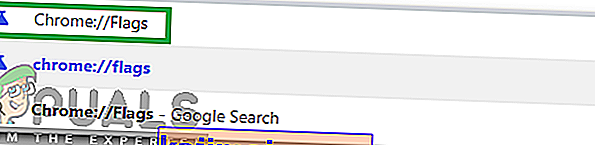
- Κάντε κλικ στην επιλογή " Επαναφορά όλων σε προεπιλογή ".
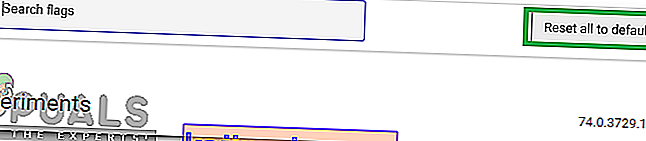
- Επιλέξτε " Επανεκκίνηση τώρα ".
- Ελέγξτε αν το πρόβλημα παραμένει μετά την επανεκκίνηση του Chrome.